康佳手机刷机教程
康佳智能手机软件刷机操作指引word精品文档5页
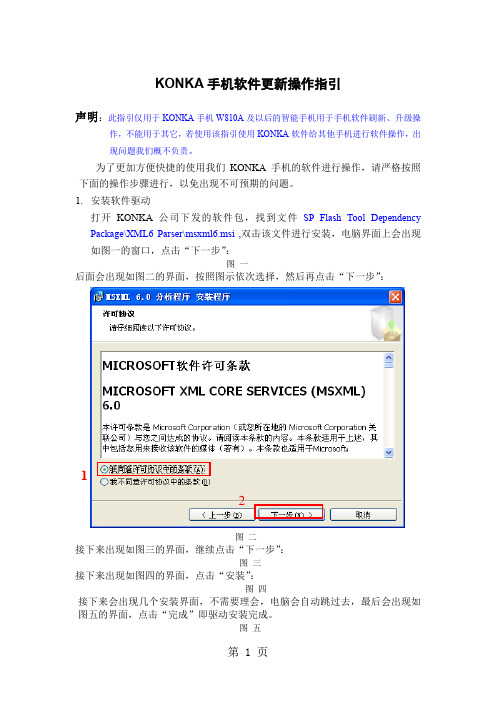
KONKA手机软件更新操作指引声明:此指引仅用于KONKA手机W810A及以后的智能手机用于手机软件刷新、升级操作,不能用于其它,若使用该指引使用KONKA软件给其他手机进行软件操作,出现问题我们概不负责。
为了更加方便快捷的使用我们KONKA手机的软件进行操作,请严格按照下面的操作步骤进行,以免出现不可预期的问题。
1.安装软件驱动打开KONKA公司下发的软件包,找到文件SP Flash Tool Dependency Package\XML6 Parser\msxml6.msi ,双击该文件进行安装,电脑界面上会出现如图一的窗口,点击“下一步”:图一后面会出现如图二的界面,按照图示依次选择,然后再点击“下一步”:12图二接下来出现如图三的界面,继续点击“下一步”:图三接下来出现如图四的界面,点击“安装”:图四接下来会出现几个安装界面,不需要理会,电脑会自动跳过去,最后会出现如图五的界面,点击“完成”即驱动安装完成。
图五打开KONKA下发的软件包找到SP Flash Tool Dependency Package\Microsoft Visual C++ 2019 Redistributable Package (x86)\vcredist_x86.exe ,双击该文件进行安装,电脑界面上会出现如图六的窗口,点击“next”:图六接下来出现界面如图七所示,按照图示顺序依次选择,点击“Install”:12图七接下来会有一个安装行进对话框,不用理会,电脑会自动运行并进入如图八所示的界面,点击“Finish”,完成该驱动的安装。
图八2. 运行刷机软件在KONKA下发的软件包中找到文件夹SP_Flash_Tool_v2.1136.00 ,打开文件夹可以看到里面有很多的文件,如图九所示。
找到下载工具.exe ,双击打开。
图九打开下载工具后出现如图十的窗口,点击“引导”,打开引导对话框如图十一。
图十图十一在“查找范围”处编辑到存放KONKA下发软件的目录,找到文件夹KAAW810_0.69.A20_新硬件\image\。
各种智能机的格机解锁方法 不看是你的损失
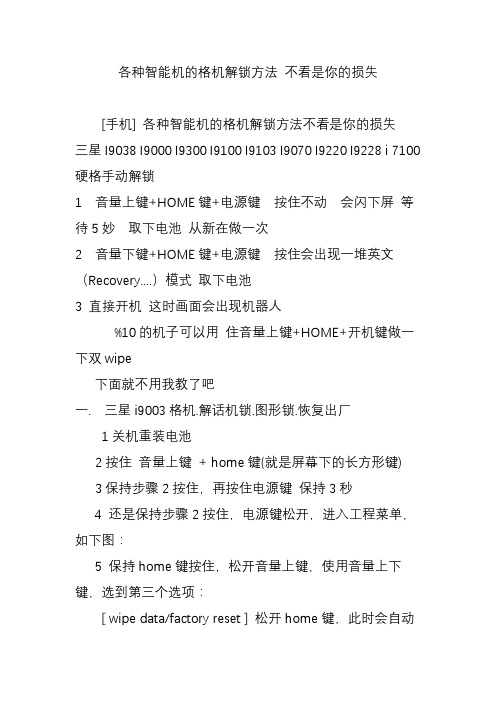
各种智能机的格机解锁方法不看是你的损失[手机] 各种智能机的格机解锁方法不看是你的损失三星I9038 I9000 I9300 I9100 I9103 I9070 I9220 I9228 i 7100硬格手动解锁1 音量上键+HOME键+电源键按住不动会闪下屏等待5妙取下电池从新在做一次2 音量下键+HOME键+电源键按住会出现一堆英文(Recovery....)模式取下电池3 直接开机这时画面会出现机器人%10的机子可以用住音量上键+HOME+开机键做一下双wipe下面就不用我教了吧一. 三星i9003格机.解话机锁.图形锁.恢复出厂1关机重装电池2按住音量上键+ home键(就是屏幕下的长方形键)3保持步骤2按住,再按住电源键保持3秒4 还是保持步骤2按住,电源键松开,进入工程菜单,如下图:5 保持home键按住,松开音量上键,使用音量上下键,选到第三个选项:[ wipe data/factory reset ] 松开home键,此时会自动进入步骤6界面,如果没有自动进入步骤6界面,在第三个选项上按home键进入6 进入如下界面,用音量键选到:[Yes -- delete all user data]按home键7 手机开始自动格式化三星S5830格机解锁图案按开机键+OK键进入安卓系统操作平台进入O penRecovery 要一直按住进入OpenRecovery后,用“音量键”选择音量键选取第三行,“wipe data/factory reset”,进入第二层菜单然后选择“yes”,这里系统怕执行误操作,故设置了许多no仅有一个yes 是确定,同样导航键选取yes,这样便执行了wipe 操作!!!按开关重启,完成。
三星S5660格机方法按住HOME键+开机键就是中间的那个键子~ 等待10秒提示4行英文第1行:是从新开机第2行:内存卡刷机一般不用第3行恢复出厂设置第4行:weip三星9220 N7000 9228 格机解图形锁音量上+HOME+开机进入recovery选中第一个WIPE, 按HOME. 进去用音量键选择yes那项HOME确定.完成后自动返回recovery主界面选择reboot the system重启即可.[ sell=10,money][/sell]三星i9108格机解锁按住Home小房子键和上键的同时按开机键开机显示I9108,手不要松,屏会慢慢变白。
手机刷机教程

手机刷机教程手机刷机是指通过修改手机的系统固件,以达到优化手机性能、安装第三方ROM、获取root权限等目的的操作。
下面是一个简单的手机刷机教程,希望能帮助到你:1. 准备工作手机刷机前需要备份重要数据,以免刷机过程中数据丢失。
同时,请确保手机电量充足,至少保持在50%以上。
2. 下载刷机工具根据你的手机型号和品牌,在电脑上下载对应的刷机工具。
常见的刷机工具有:Odin、Fastboot、SP Flash Tool等。
3. 下载适用于你手机型号的ROM在网上搜索并下载适用于你手机型号的ROM文件。
注意选择官方发布的ROM,以确保安全性和兼容性。
4. 进入手机刷机模式不同手机品牌和型号的进入刷机模式的方法可能略有不同,一般情况下,可以使用按键组合(例如同时按住音量减和电源键)进入刷机模式。
5. 连接手机和电脑使用数据线将手机连接到电脑上,并确保电脑可以正常识别你的手机。
6. 选择刷机工具和加载ROM打开刷机工具,选择合适的ROM文件,并进行加载。
7. 开始刷机根据刷机工具的指引,开始刷机过程。
请耐心等待刷机完成,期间不要中断连接或操作手机。
8. 刷机完成刷机完成后,手机会自动重启。
初次启动可能需要一些时间,请等待系统完全加载。
上述是一个简要的手机刷机教程,由于不知道你具体的手机型号和刷机工具,故无法提供更加详细的教程。
刷机操作需要谨慎,并遵循官方的指引,以免造成设备损坏和数据丢失。
如果你对刷机操作不熟悉,建议先了解清楚再进行相关操作,或者寻求专业人士的帮助。
手机怎么自己刷机教程
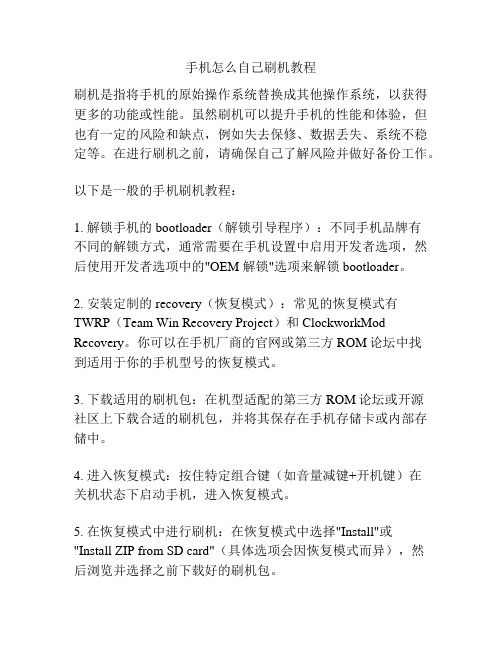
手机怎么自己刷机教程刷机是指将手机的原始操作系统替换成其他操作系统,以获得更多的功能或性能。
虽然刷机可以提升手机的性能和体验,但也有一定的风险和缺点,例如失去保修、数据丢失、系统不稳定等。
在进行刷机之前,请确保自己了解风险并做好备份工作。
以下是一般的手机刷机教程:1. 解锁手机的bootloader(解锁引导程序):不同手机品牌有不同的解锁方式,通常需要在手机设置中启用开发者选项,然后使用开发者选项中的"OEM 解锁"选项来解锁bootloader。
2. 安装定制的recovery(恢复模式):常见的恢复模式有TWRP(Team Win Recovery Project)和ClockworkMod Recovery。
你可以在手机厂商的官网或第三方ROM论坛中找到适用于你的手机型号的恢复模式。
3. 下载适用的刷机包:在机型适配的第三方ROM论坛或开源社区上下载合适的刷机包,并将其保存在手机存储卡或内部存储中。
4. 进入恢复模式:按住特定组合键(如音量减键+开机键)在关机状态下启动手机,进入恢复模式。
5. 在恢复模式中进行刷机:在恢复模式中选择"Install"或"Install ZIP from SD card"(具体选项会因恢复模式而异),然后浏览并选择之前下载好的刷机包。
6. 确认刷机:在刷机之前,你需要确认刷机包是否与你的手机型号匹配,以避免出现不兼容的情况。
如果刷机包需要进行额外的配置,根据相关教程进行操作。
7. 完成刷机:刷机过程需要几分钟的时间,手机将自动重启,并运行新的操作系统。
此时可以选择进入系统或恢复模式,根据需要进行相关设置和优化。
请注意,手机刷机过程可能因不同手机品牌和型号而有所不同,这只是一般的刷机教程。
在刷机之前,请务必仔细查阅相关的刷机教程和注意事项,以确保安全并避免潜在的风险。
手机怎么自己刷机教程

手机怎么自己刷机教程引言:随着智能手机的普及,越来越多的用户对手机系统的定制及优化产生了兴趣。
而刷机,作为一种改变手机系统的方法,正在成为越来越多手机用户的选择。
通过刷机,用户可以解锁手机更多的功能,自定义手机的界面和设置,并且享受更流畅的系统体验。
本文将为您介绍如何自己刷机的步骤和注意事项。
一、备份手机数据:在进行刷机操作之前,我们首先要做的是备份手机中的重要数据。
刷机可能会导致手机中数据的丢失,因此备份数据是非常重要的。
您可以将数据备份到电脑或云端存储中。
1. 备份联系人和短信:打开手机中的联系人应用,将联系人导出为VCF文件并保存到电脑中。
同时,您也可以使用备份软件备份短信,并将备份文件保存到安全的位置。
2. 备份照片和视频:将手机中的照片和视频通过数据线或无线传输到电脑中。
您也可以使用云存储服务进行备份,如Google相册或iCloud。
3. 备份应用和应用数据:使用第三方备份软件,如Helium,将手机上的应用和应用数据备份到电脑或云存储中。
二、解锁手机的Bootloader:在进行刷机之前,一些手机需要解锁Bootloader(启动加载器)。
这是因为厂商为了保护手机的安全性而对Bootloader进行了锁定。
解锁Bootloader将允许您安装自定义的Recovery和刷入自定义的固件。
1. 找到您手机的开发者选项:在手机的设置中找到“关于手机”,然后点击“版本号”多次,直到出现“开发者选项已启用”的提示。
2. 进入开发者选项:返回到手机的设置界面,找到“开发者选项”,然后进入该选项。
3. 启用OEM解锁:在开发者选项中,找到“OEM解锁”并开启它。
这一步可能因手机型号而异,某些手机的设置可能会在“开发者选项”之外,甚至需要经过一些其他步骤来实现解锁。
4. 解锁Bootloader:根据您手机的型号,在官方网站上查找相应的解锁教程。
不同型号的手机解锁Bootloader的方法会有所不同。
手机用手机刷机教程

手机用手机刷机教程手机刷机是指对手机进行操作,以更换或者升级手机的系统,以获得更好的用户体验。
下面将为大家详细介绍手机刷机的步骤和注意事项。
首先,为了确保手机刷机成功,我们需要准备以下工具和材料:1. 一台可靠的电脑,最好是Windows系统的电脑;2. 一根手机数据线,用于连接手机和电脑;3. 一个可用的手机刷机工具,如Odin、TWRP等;4. 一个适用于手机型号的刷机包,可以在官方网站或者相关论坛上下载。
在准备好以上材料后,我们可以开始刷机的具体步骤了。
步骤一:备份重要数据刷机过程中可能会清除手机中的所有数据,因此,在刷机之前,我们需要先备份手机中的重要数据,如联系人、短信、照片等。
可以通过连接手机和电脑,使用数据线将数据复制到电脑上。
步骤二:解锁手机某些手机需要在刷机之前解锁才能修改系统,因此,我们需要先解锁手机的Bootloader。
具体操作方法可以在官方网站或者相关论坛上查找,因为不同的手机型号有不同的解锁方法。
步骤三:安装刷机工具将刷机工具下载到电脑上,然后解压并安装。
安装后,打开刷机工具。
步骤四:连接手机和电脑使用数据线将手机连接到电脑上。
确保手机正确连接到电脑,并被刷机工具识别。
步骤五:选择刷机包在刷机工具中选择刷机包。
刷机包是一个系统文件,可以在官方网站或者相关论坛上下载。
选择适用于你手机型号的刷机包。
步骤六:开始刷机确认刷机包已选好后,点击刷机工具中的“开始”按钮,开始刷机。
刷机过程中,刷机工具会自动将刷机包写入手机的系统分区。
步骤七:等待刷机完成刷机过程需要一些时间,请耐心等待。
在刷机过程中,请不要断开手机与电脑的连接,也不要进行其他操作,以免影响刷机结果。
步骤八:重启手机刷机完成后,手机会自动重启。
等待手机重新启动后,可以开始重新设置手机的系统、恢复备份的数据。
刷机虽然带来了一些新的功能和体验,但也存在一定的风险。
为了确保刷机成功,我们需要注意以下事项:1. 操作前备份数据:在刷机之前,一定要备份手机中的重要数据,避免刷机过程中丢失。
手机刷机方法教程
手机刷机方法教程手机刷机是指通过修改手机的系统软件来获取更好的使用体验或者更多的功能。
在刷机过程中,需要注意操作的步骤和一些风险,下面将为大家介绍手机刷机的方法教程。
首先,刷机前需要备份手机中的重要数据,例如联系人、短信、照片等。
因为在刷机过程中,有可能会导致手机数据丢失。
为了防止数据丢失,可以通过手机自带的备份功能或者第三方软件进行备份。
其次,选择合适的刷机工具。
市面上有许多刷机工具可供选择,如TWRP、Magisk等。
不同的手机型号和系统版本可能适用不同的刷机工具,建议先查找相关资料确认可用的刷机工具。
然后,下载适合的刷机包。
刷机包是刷机的核心文件,包含了要刷入手机的系统和其他文件。
刷机包可以从官方网站或者第三方网站下载,建议选择官方或者权威的下载渠道,以确保文件的完整性和安全性。
接下来,启动手机进入刷机模式。
不同的手机有不同的进入方式,一般可以通过按住电源键和音量键等组合键来进入刷机模式。
进入刷机模式后,连接手机和电脑,确保电脑可以识别到手机。
然后,打开刷机工具,选择刷机包进行刷机。
具体的刷机操作因刷机工具而异,一般情况下,需要选择刷机包的路径,确认手机连接状态,然后点击刷机按钮开始刷机。
刷机过程中,手机会重启几次,耐心等待刷机完成。
最后,刷机完成后,手机会自动重启,进入新的系统界面。
此时可以进行一些基础设置,并将之前备份的数据进行恢复。
刷机后,可以体验到系统的新特性和更好的性能。
同时,也需要注意刷机后可能存在的问题,如系统不稳定、应用不兼容等,可以通过刷机工具或者官方论坛寻求帮助。
以上就是手机刷机的方法教程,希望能够帮助到大家。
在刷机过程中,需要仔细阅读刷机教程,确保操作正确,并了解刷机的风险,以免造成手机损坏或数据丢失。
刷机有一定的风险,请慎重操作。
手机刷机方法
手机刷机方法手机刷机是指通过一些非官方的方式,对手机的操作系统进行重新安装或升级,从而实现更多的功能或性能提升。
在很多情况下,手机刷机可以解决一些系统bug或者提升手机的运行速度和稳定性。
但是,刷机也是有风险的,一旦操作不当,可能会导致手机无法正常使用。
因此,在进行手机刷机之前,一定要仔细阅读相关教程,并且确保自己有一定的操作经验。
下面,我将为大家介绍一些常见的手机刷机方法,希望能够帮助到有需要的朋友。
1.备份重要数据。
在进行手机刷机之前,首先要做的就是备份手机中的重要数据,包括联系人、短信、照片、音乐等。
因为刷机的过程中会清空手机中的数据,如果没有备份,那么这些数据将会永久丢失。
可以通过连接电脑或者使用云服务进行数据备份,确保数据的安全。
2.获取刷机工具。
刷机工具是进行手机刷机的必备条件,一般来说,不同型号的手机需要使用对应的刷机工具。
在网上可以找到各种各样的刷机工具,比如刷机软件、刷机包等。
在选择刷机工具的时候,一定要选择正规渠道下载,避免下载到一些带有病毒或者恶意软件的工具,以免给手机带来安全隐患。
3.查找刷机教程。
在确定了刷机工具之后,接下来就是查找对应的刷机教程。
可以在各大手机论坛或者官方网站上找到详细的刷机教程,按照教程一步一步进行操作。
在查找刷机教程的时候,一定要选择适合自己手机型号和系统版本的教程,避免因为操作不当导致手机变砖。
4.刷机前的准备工作。
在进行刷机之前,还需要做一些准备工作,比如确保手机电量充足,连接好电脑,并且关闭手机中的防病毒软件和系统更新。
这些都是为了确保刷机过程的顺利进行,避免出现意外情况。
5.开始刷机。
当所有准备工作都做好之后,就可以开始进行手机刷机了。
按照刷机教程的步骤,打开刷机工具,连接手机到电脑上,然后按照提示进行操作。
整个刷机的过程可能会持续一段时间,期间手机可能会多次重启,这都是正常现象,不要着急。
6.刷机后的处理。
当手机刷机完成之后,可能需要进行一些后续处理,比如重新设置手机的语言、时区、网络等。
康佳手机刷机教程
刷机工具教程1
流程预告
第1 步:点击下载工具下载,解压后找到驱动包Driver (binary).rar并解压,按照Driver installation for SP BSP tools.ppt的安装说明,装载驱动。
第2 步:在上步的解压包中解压FlashTool.rar,点击“康佳智能机升级工具.exe”,若无刷机包则点击“选择网络下载”,下载最新版本刷机包,否则直接执行下一步。
第3 步:选择刷机所需文件。
第4 步:手机连接电脑,扣除电池并再次装上,进度条有变化时表示开始刷机(若进度条没变化请扣除电池并再次尝试)。
刷机工具教程2
12345
∙
∙*本教程适用于所有机型
第 1 步:点击下载工具下载,解压后找到驱动包Driver (binary).rar并解压,按照Driver installation for SP BSP tools.ppt的安装说明,装载驱动。
刷机工具教程3
12345
第 2 步:在上步的解压包中解压FlashTool.rar,点击“康佳智能机升级工具.exe”,若无刷机包则点击“选择网络下载”,下载最新版本刷机包,否则直接执行下一步。
刷机工具教程4
第 3 步:选择刷机所需文件。
(1)选择路径,找到刷机所需的txt文件
刷机工具教程5
12345 (2)输入手机当前版本号,点击确定,然后点击开始升级
刷机工具教程6
12345
第 4 步:手机连接电脑,扣除电池并再次装上,进度条有变化时表示开始刷机(若进度条没变化请扣除电池并再次尝试)。
刷机工具教程7 恭喜您!刷机成功!。
手机自己刷机教程图解
手机自己刷机教程图解手机自己刷机教程图解:简单、安全、有效随着智能手机的普及,很多用户喜欢尝试自己刷机来实现个性化定制和功能扩展。
下面我将为大家分享一个简单、安全、有效的手机自己刷机教程。
首先,我们需要准备以下工具:一个可靠的刷机包、一个电脑、USB数据线、手机电源充电线、以及一个备份好的手机数据。
第一步:备份数据在开始刷机操作之前,我们必须备份手机的所有重要数据,以防止数据丢失。
可以通过电脑连接手机,使用数据线将手机连接到电脑上,并将数据复制到一个安全的位置,如电脑硬盘或云存储。
第二步:下载刷机包在刷机之前,我们需要找到适合手机型号的刷机包。
可以在手机论坛或刷机网站上找到相关的刷机包,一般会有对应的教程和下载链接。
下载刷机包后,将其保存到电脑上。
第三步:解锁手机启动引导程序很多手机在出厂时都被锁定了启动引导程序,如果想要进行刷机操作,首先需要解锁它们。
在电脑上搜索并下载适用于自己手机型号的解锁工具,并按照相应的教程操作,将手机引导程序解锁。
第四步:刷机操作在解锁了手机启动引导程序后,我们可以开始刷机操作了。
首先,将手机关机。
然后,在电脑上打开刷机工具,并按照工具上的指示连接手机。
一般情况下,需要同时按下手机上的特定按键或按键组合,进入刷机模式。
进入刷机模式后,我们可以开始刷机了。
在工具上选择刚才下载的刷机包,并开始刷机程序。
刷机过程中,手机可能会自动重启几次,屏幕会闪烁,这是正常现象,不要惊慌。
等待刷机程序完成后,我们可以进行一些基本设置,如选择语言、设置网络等。
然后,可以将之前备份的数据复制回手机。
最后,重新启动手机,你就会发现它已经成功刷机了。
现在,你可以尽情享受个性化定制和新功能带来的乐趣。
总结一下:刷机可以给手机带来更多的功能和定制化的体验,但同时也有一定的风险。
为了确保刷机操作的安全性,建议仔细研究刷机教程和使用说明,并根据自己的情况选择最适合的刷机包和工具。
此外,备份手机数据是必不可少的,以防止数据丢失。
- 1、下载文档前请自行甄别文档内容的完整性,平台不提供额外的编辑、内容补充、找答案等附加服务。
- 2、"仅部分预览"的文档,不可在线预览部分如存在完整性等问题,可反馈申请退款(可完整预览的文档不适用该条件!)。
- 3、如文档侵犯您的权益,请联系客服反馈,我们会尽快为您处理(人工客服工作时间:9:00-18:30)。
刷机工具教程1
流程预告
第1 步:点击下载工具下载,解压后找到驱动包Driver (binary).rar并解压,按照Driver installation for SP BSP tools.ppt的安装说明,装载驱动。
第2 步:在上步的解压包中解压FlashTool.rar,点击“康佳智能机升级工具.exe”,若无刷机包则点击“选择网络下载”,下载最新版本刷机包,否则直接执行下一步。
第3 步:选择刷机所需文件。
第4 步:手机连接电脑,扣除电池并再次装上,进度条有变化时表示开始刷机(若进度条没变化请扣除电池并再次尝试)。
刷机工具教程2
12345
∙
∙*本教程适用于所有机型
第 1 步:点击下载工具下载,解压后找到驱动包Driver (binary).rar并解压,按照Driver installation for SP BSP tools.ppt的安装说明,装载驱动。
刷机工具教程3
12345
第 2 步:在上步的解压包中解压FlashTool.rar,点击“康佳智能机升级工具.exe”,若无刷机包则点击“选择网络下载”,下载最新版本刷机包,否则直接执行下一步。
刷机工具教程4
第 3 步:选择刷机所需文件。
(1)选择路径,找到刷机所需的txt文件
刷机工具教程5
12345 (2)输入手机当前版本号,点击确定,然后点击开始升级
刷机工具教程6
12345
第 4 步:手机连接电脑,扣除电池并再次装上,进度条有变化时表示开始刷机(若进度条没变化请扣除电池并再次尝试)。
刷机工具教程7 恭喜您!刷机成功!。
